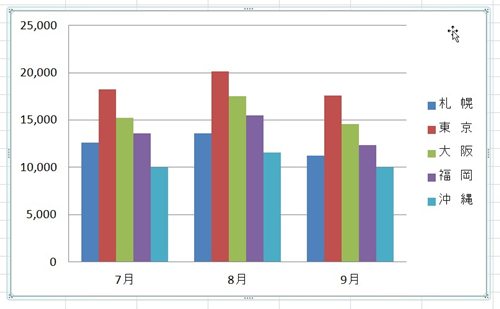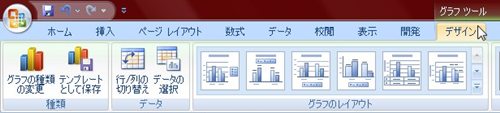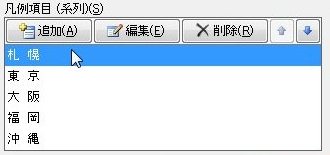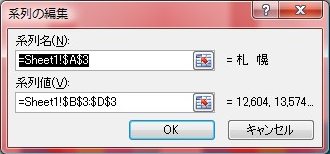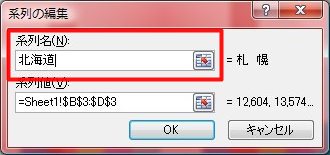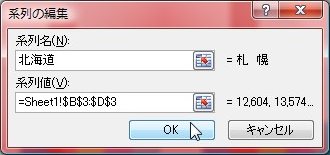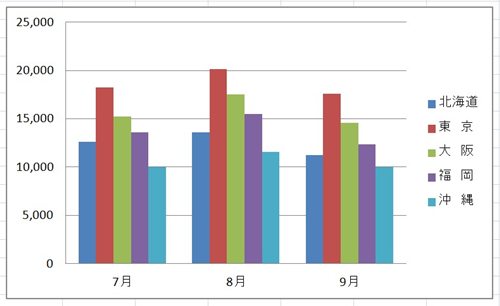【エクセル2007】グラフにある系列名(凡例名)を変更するには?
 エクセルでグラフを作成したら凡例が
エクセルでグラフを作成したら凡例が
表示されていますが、その凡例の系列名
(凡例名)を変更したい時があります。
そのような時には「系列の編集」機能を
使用すれば悩みを解決することができます。
しかし、
『どうしたらグラフにある系列名
(凡例名)を変更することができるの?』
と悩んでいる人も多いでしょう。
そこで今回は、
「グラフにある系列名(凡例名)を変更する設定方法」
についてご紹介していきます。
この記事の目次
グラフにある系列名(凡例名)を変更する設定方法
それでは始めていきましょう。
凡例の名前を変更するグラフをクリックする
はじめに凡例の名前を変更する
グラフをクリックしましょう。
「グラフ ツール」の「デザイン」タブをクリックして移動する
凡例の名前を変更するグラフをクリック
したら「グラフ ツール」のタブが
出てきます。
その出てきたタブの中から
「デザイン」タブをクリック
してください。
「データ」グループの「データの選択」アイコンをクリックする
「デザイン」タブをクリックしたら
「データ」グループの「データの選択」
アイコンをクリックします。
凡例の名前を変更する凡例項目をクリックする
「データの選択」アイコンをクリック
したら「データソースの選択」
ウィンドウが出てきます。
出てきたウィンドウにある
「凡例項目(系列)」欄の中から
凡例の名前(系列名)を変更する
凡例項目をクリックしましょう。
今回は「札幌」をクリックします。
「凡例項目(系列)」欄の「編集」ボタンをクリックする
凡例の名前(系列名)を変更する凡例項目を
クリックしたら、「凡例項目(系列)」欄の
「編集」ボタンをクリックしてください。
「系列名」欄で変更する凡例の名前を入力する
「編集」ボタンをクリックしたら
「系列の編集」ウィンドウが
出てきます。
その出てきたウィンドウ内にある
「系列名」欄のボックスへ変更する
凡例の名前(系列名)を入力しましょう。
今回は「北海道」と入力します。
「系列の編集」ウィンドウの「OK」ボタンをクリックする
変更する凡例の名前(系列名)を入力したら
「系列の編集」ウィンドウの「OK」ボタンを
クリックしてください。
「データソースの選択」ウィンドウの「OK」ボタンをクリックして確定する!
「OK」ボタンをクリックしたら
「データソースの選択」ウィンドウの
「OK」ボタンをクリックします。
そうすると、
グラフにある系列名(凡例名)を
変更することができます。
まとめ
- 凡例の名前を変更するグラフをクリックする
- 「グラフ ツール」の「デザイン」タブをクリックして移動する
- 「データ」グループの「データの選択」アイコンをクリックする
- 凡例の名前を変更する凡例項目をクリックする
- 「凡例項目(系列)」欄の「編集」ボタンをクリックする
- 「系列名」欄で変更する凡例の名前を入力する
- 「系列の編集」ウィンドウの「OK」ボタンをクリックする
- 「データソースの選択」ウィンドウの「OK」ボタンをクリックして確定する!
お疲れ様でした。
グラフにある系列名(凡例名)を変更する
ことはできましたでしょうか?
今回ご紹介した「系列の編集」機能を
使用すれば簡単にグラフにある系列名
(凡例名)を変更できます。
あなたのお仕事が、ストップすることなく
進められることを心より応援しております。